|
O sistema permite que seus processos sejam importados a partir de arquivos salvos em algum diretório da máquina do usuário. É possível realizar a importação de processos pelo menu "Cadastro  Processo" e através da tarefa "Revisão de processo", a qual somente permitirá a importação se o processo que estiver selecionado (em revisão) não possuir itens cadastrados, ou seja, é necessário que o fluxograma do processo esteja vazio. Veja como importar processos exportados pelo SE Suite: Processo" e através da tarefa "Revisão de processo", a qual somente permitirá a importação se o processo que estiver selecionado (em revisão) não possuir itens cadastrados, ou seja, é necessário que o fluxograma do processo esteja vazio. Veja como importar processos exportados pelo SE Suite:
▪Recomenda-se que, antes de realizar a importação do processo, seja efetuada a importação dos atributos, subprocessos, fontes de dados e formulários configurados no processo a ser importado. ▪Este recurso realiza a importação da estrutura do processo, fórmulas associadas a gateways, configurações de fontes de dados de atividades de sistema, além da configuração de automação. |
Acione o botão Mais  Importar processo, localizado na barra de ferramentas na tela principal de cadastro de processos. Neste momento, será exibida a tela do Wizard de importação de processo. Acione o botão Iniciar para prosseguir com a importação: Importar processo, localizado na barra de ferramentas na tela principal de cadastro de processos. Neste momento, será exibida a tela do Wizard de importação de processo. Acione o botão Iniciar para prosseguir com a importação:
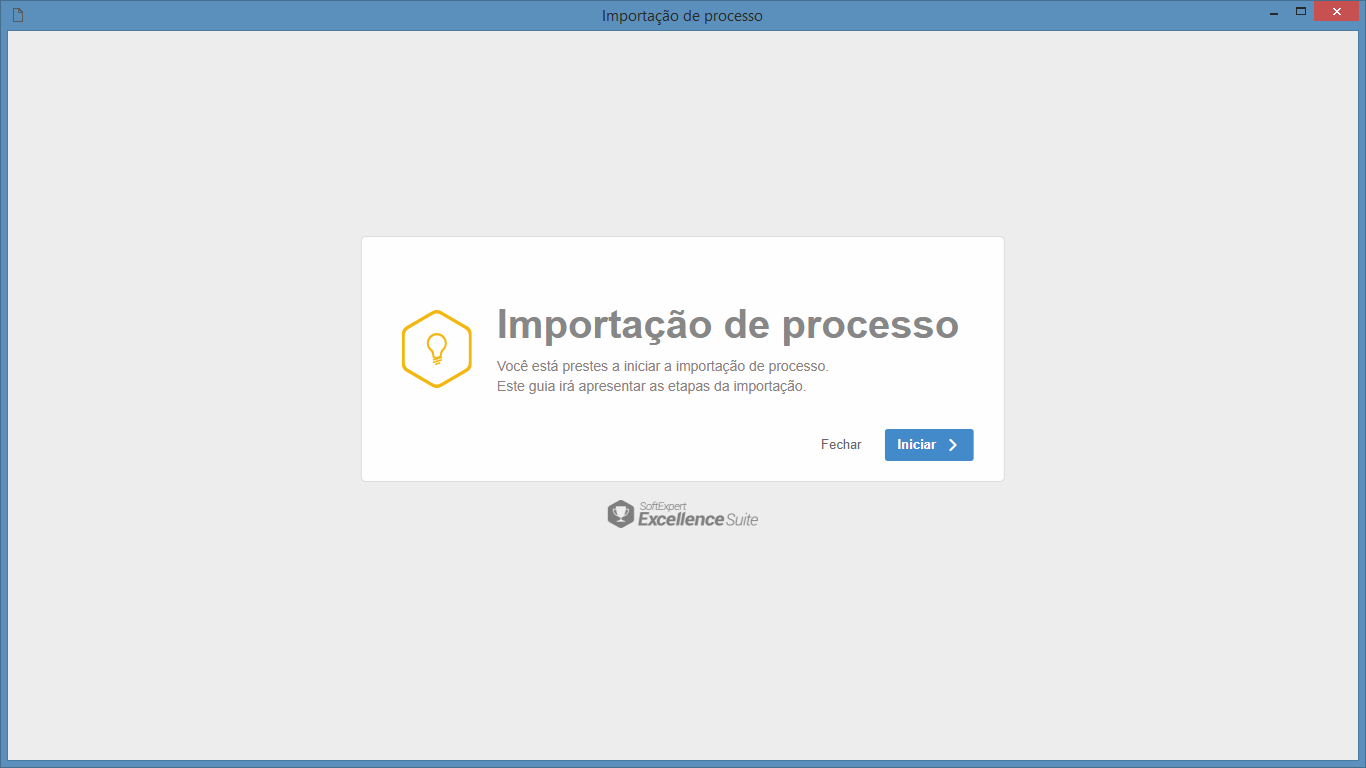
Na etapa Dados gerais, selecione o Arquivo que será importado (arquivo com extensão .seprocess), marcando uma das seguintes opções de importação:
▪Criar novo processo: Marque esta opção para criar um processo com o arquivo que será importado. Para isso, informe o Identificador e o Nome deste novo processo. ▪Utilizar processo existente: Marque esta opção para importar o processo para um processo já cadastrado no sistema. Ou seja, caso no sistema exista um processo vazio (sem fluxograma modelado), ao utilizar esta opção, serão incluídos para esse processo, as atividades, decisões e todos os itens que estiverem no arquivo a ser importado.
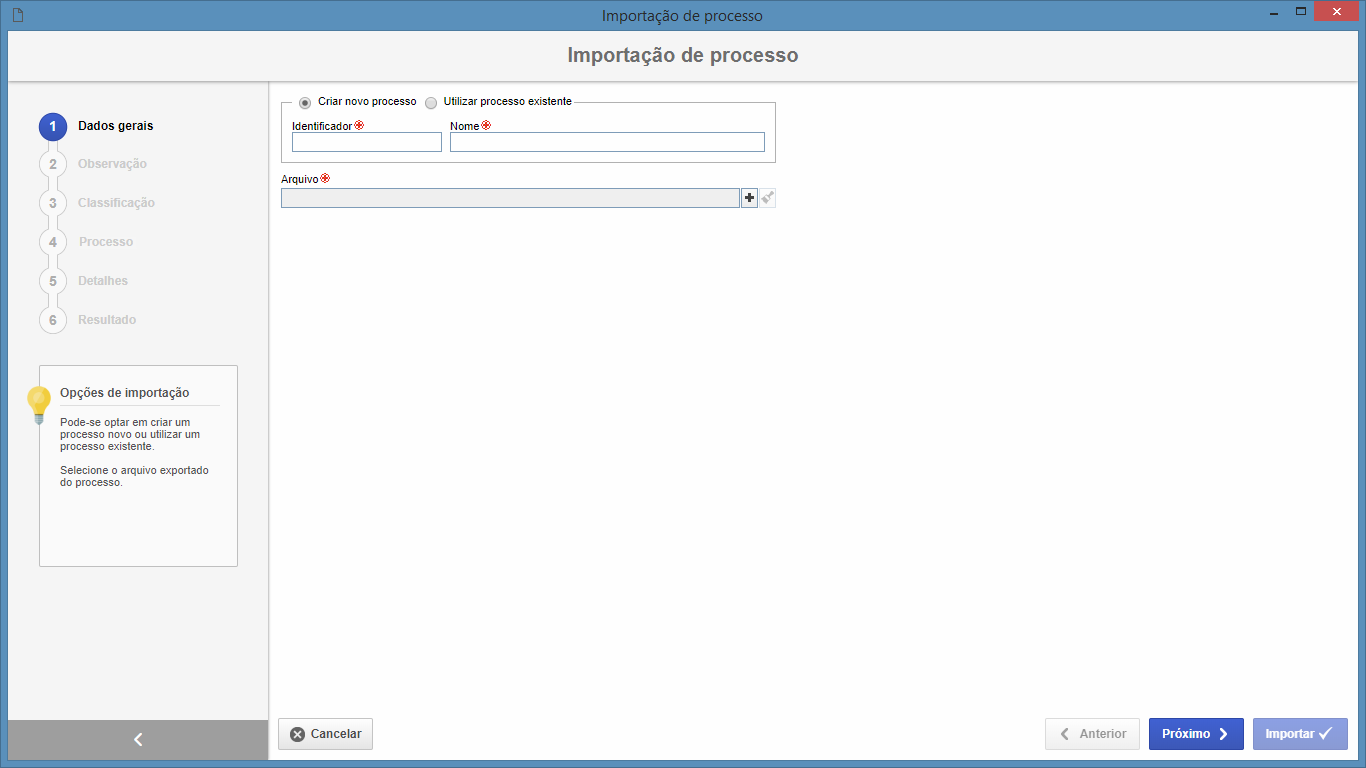
▪Estas opções poderão estar desabilitadas caso o processo esteja sendo importado através da tarefa Revisão de processo, pois neste caso, a importação estará sendo realizada para um processo existente (que está em revisão). ▪Nesta etapa o sistema verificar se o identificar informado para o processo está sendo utilizado por algum processo já registrado no sistema. Se o identificador já estiver sendo utilizado, o sistema irá exibir uma mensagem que o identificador já existe. |
|
Na etapa Observação, será apresentado um resumo dos dados que não foram exportados para o arquivo selecionado no passo anterior. Essas informações, consequentemente, não serão importadas para o processo.
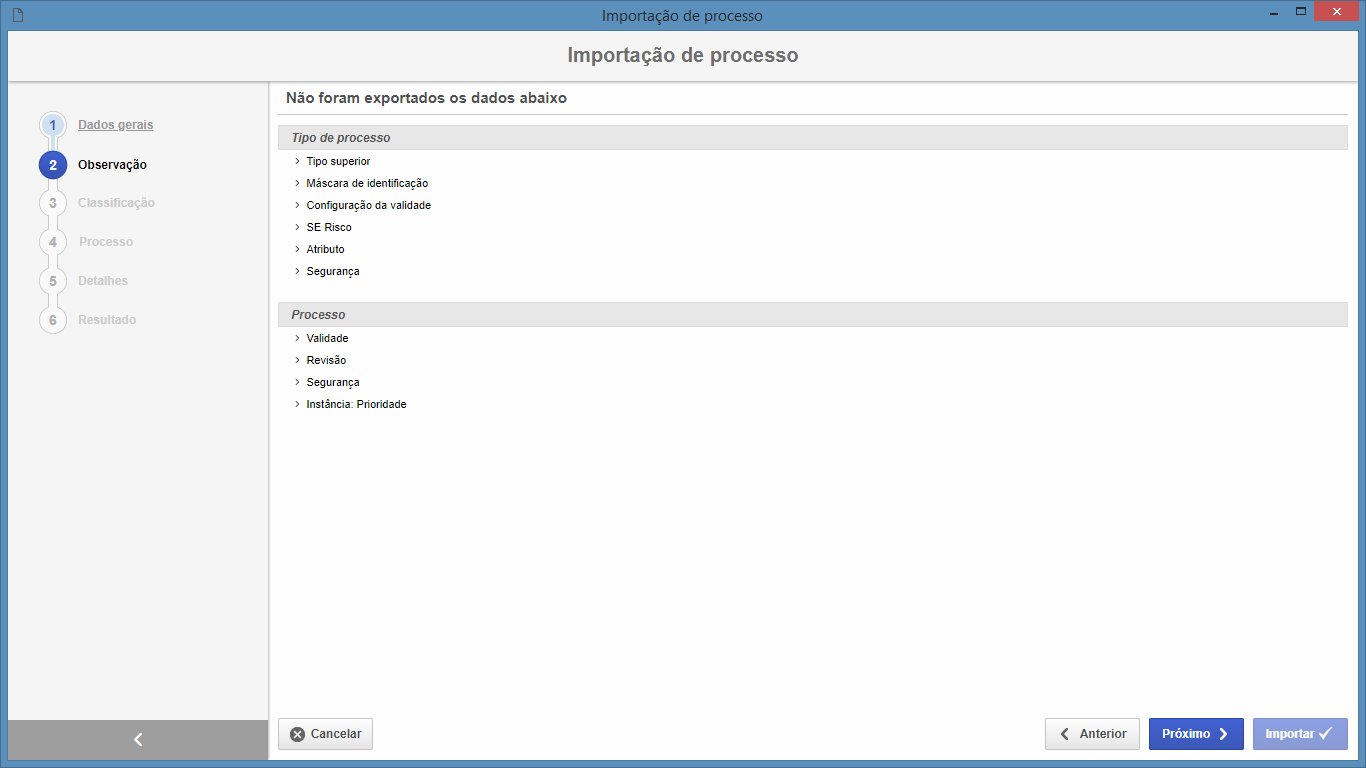
|
Na etapa Classificação, o sistema faz a comparação dos tipos (processo, atividade e decisão) do arquivo que está sendo importado com os tipos que estão cadastrados no sistema. Caso o sistema não encontre nenhum tipo com o mesmo identificador, então os tipos do arquivo serão cadastrados no sistema. Se desejado, é possível selecionar outros tipos nos respectivos campos da coluna Para:
Durante a importação o sistema faz a comparação dos identificadores dos tipos de processos, atividades e decisões, com o objetivo de reutilizar esses registros, caso os mesmos já tenham sido importados anteriormente e caso não encontre, os tipos serão cadastrados. Desta forma, o usuário que estiver efetuando a importação deverá ter permissão para cadastrar novos tipos de processo/atividade/decisão, além da permissão de inclusão de registros nos tipos de processo/atividade/decisão encontrados pela comparação, caso contrário, o usuário deverá selecionar os tipos em que ele possui permissão de inclusão.
|
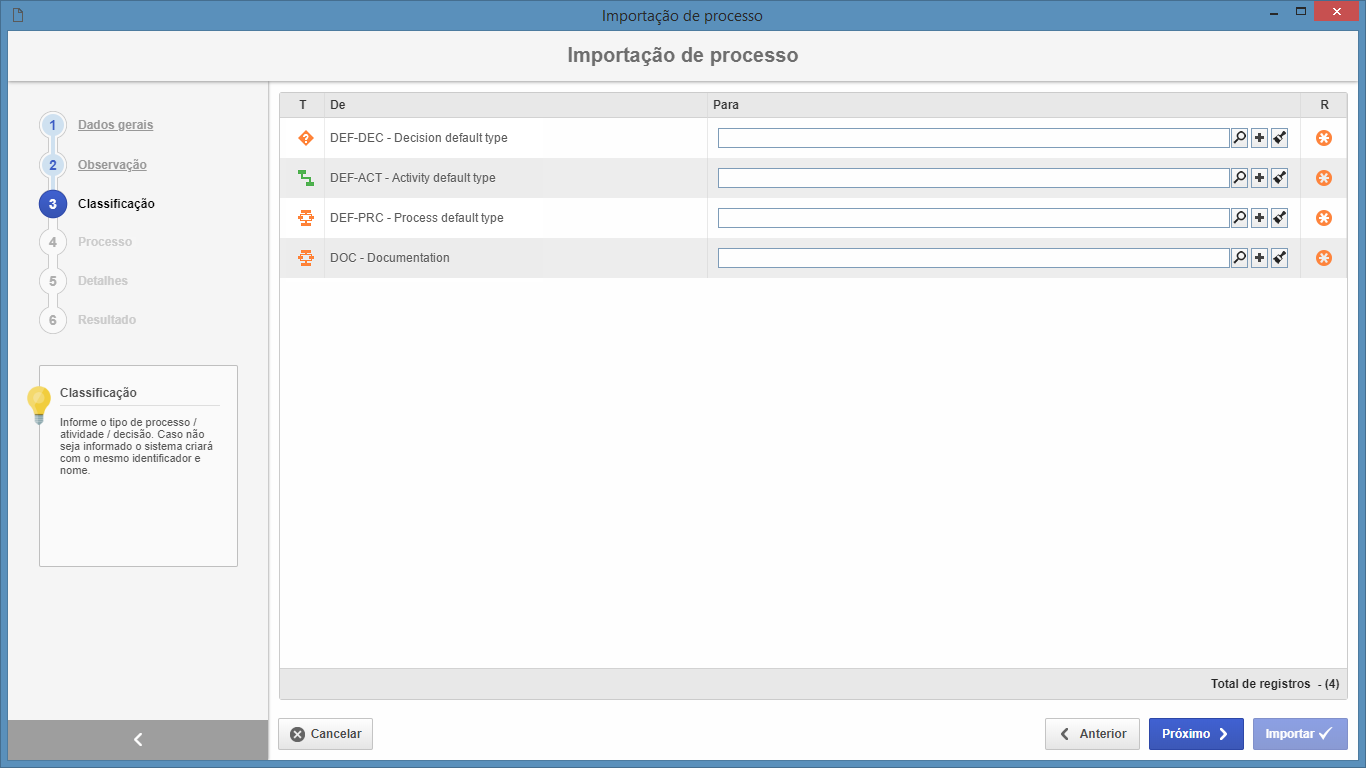
|
Na etapa Processo, serão listados, se houver, os subprocessos do processo que está sendo importado. Recomenda-se, primeiramente, a importação desses subprocessos para que os mesmos possam ser selecionados nesta etapa. Porém, se o subprocesso não tiver sido importado (antes do processo pai), então o subprocesso será criado como um processo vazio, se tornando necessária a posterior importação do subprocesso com a opção "Utilizar processo existente":
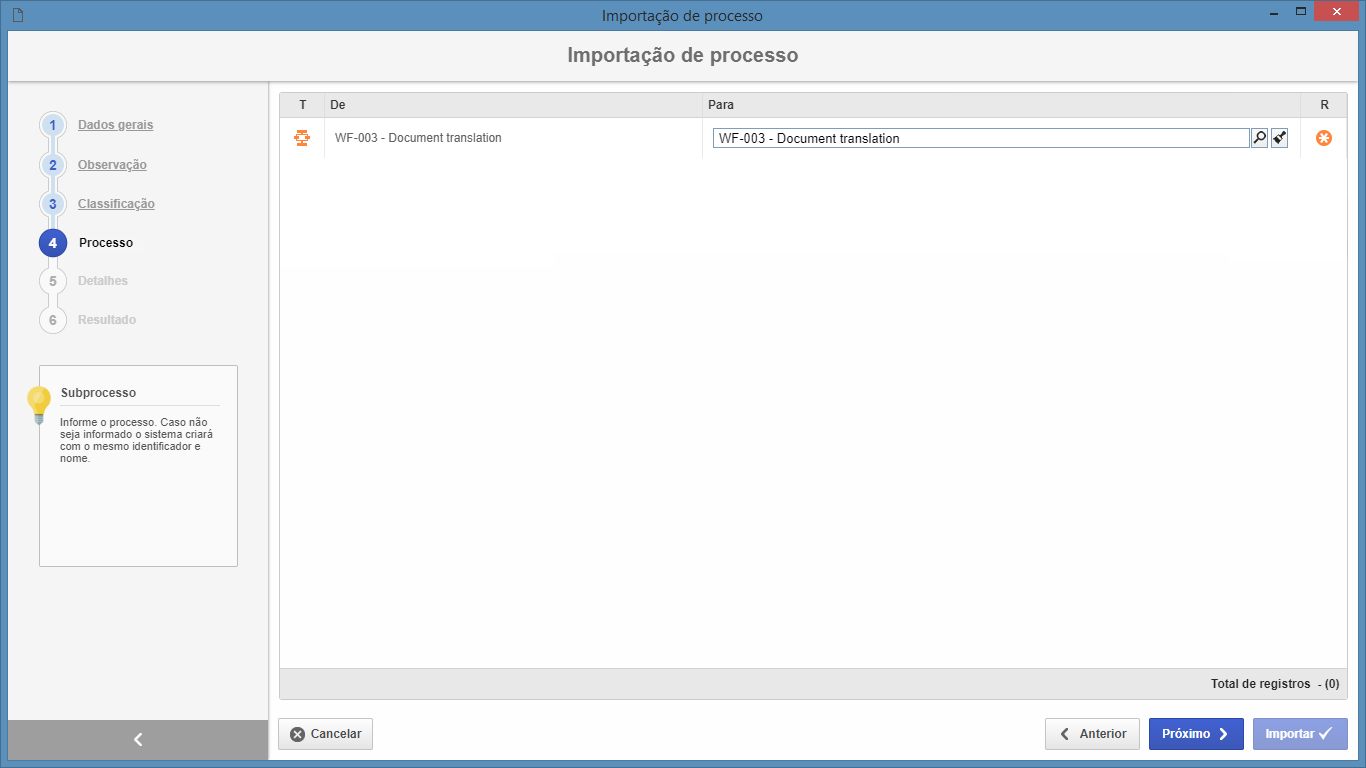
|
Na etapa Detalhes são verificados os demais dados do processo a serem importados. Na tela são exibidos todos os objetos que serão importados, mas o usuário poderá selecionar objetos já registrados no sistema em vez de importar novos registros:
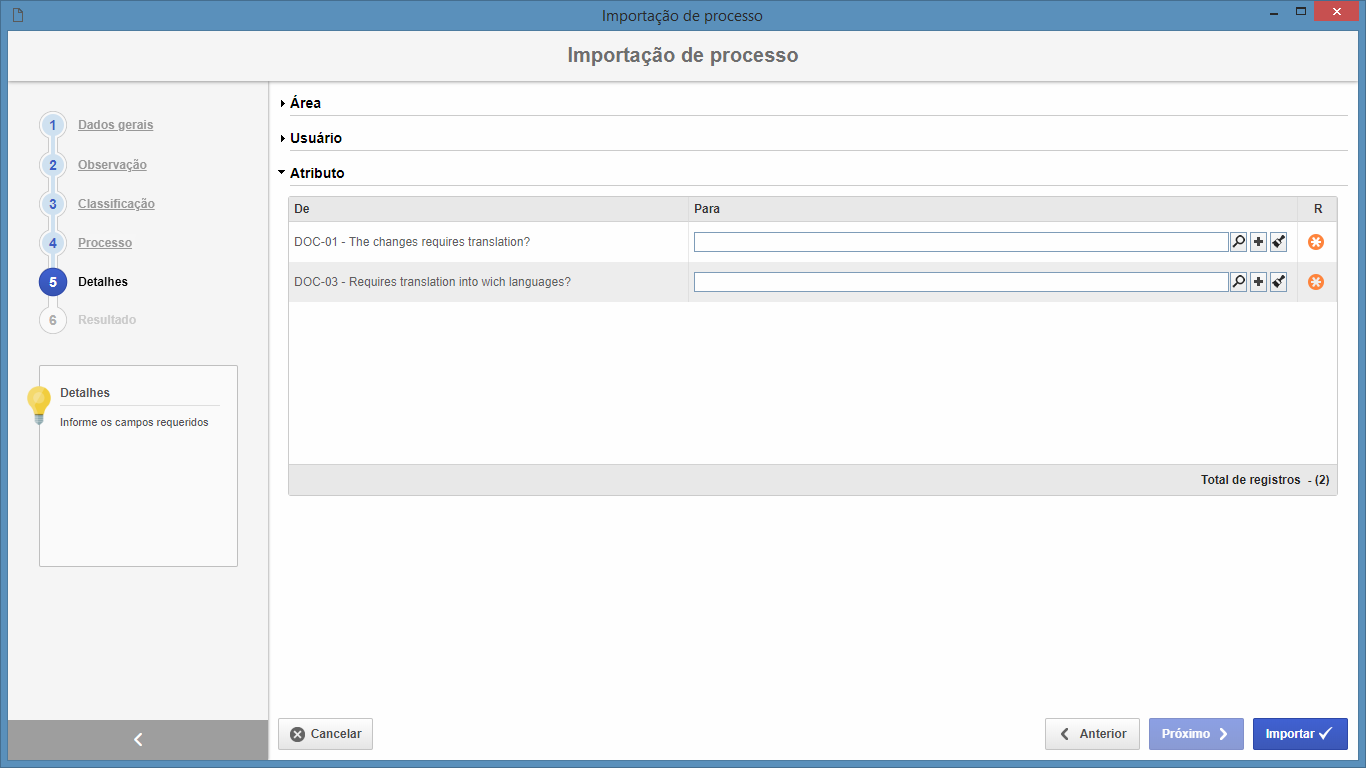
|
Na etapa Resultado será apresentado o resultado da importação, ou seja, se nenhum erro tiver ocorrido, a será apresentada uma mensagem informando que a importação foi realizada com sucesso, caso contrário, será apresentada uma mensagem informando o erro ocorrido na importação. Este procedimento pode demorar alguns minutos conforme a quantidade de informações a serem importadas!
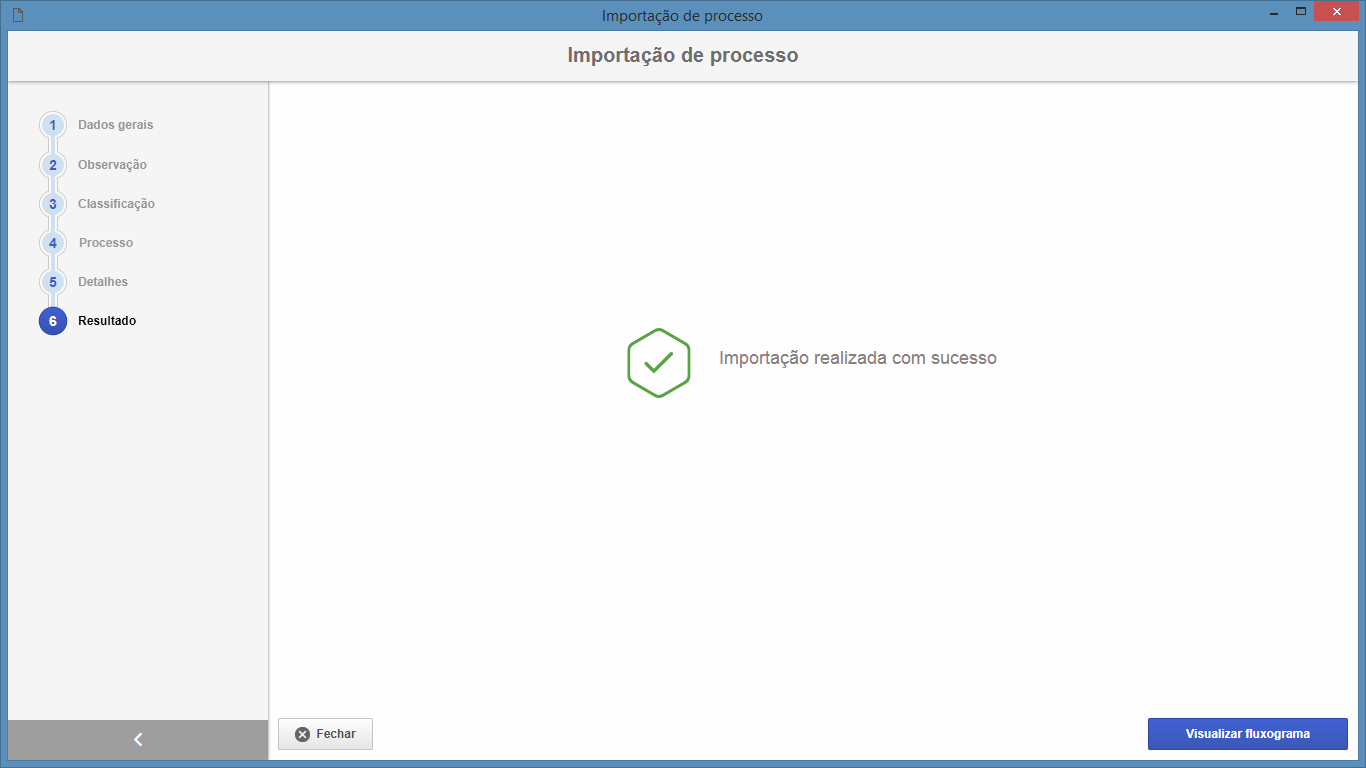
Acione o botão "Visualizar fluxograma" para que o sistema apresente o fluxograma do processo que foi importado ou acione o botão "Fechar" para fechar a tela da importação.
|
|
|







